调整上级属性类型
前面为了快速展示平台的低代码配置功能,将实体文件夹的数据模型上级属性的数据类型暂时配置为文本类型,现在我们调整下,将其数据类型调整为实体,如下图所示:
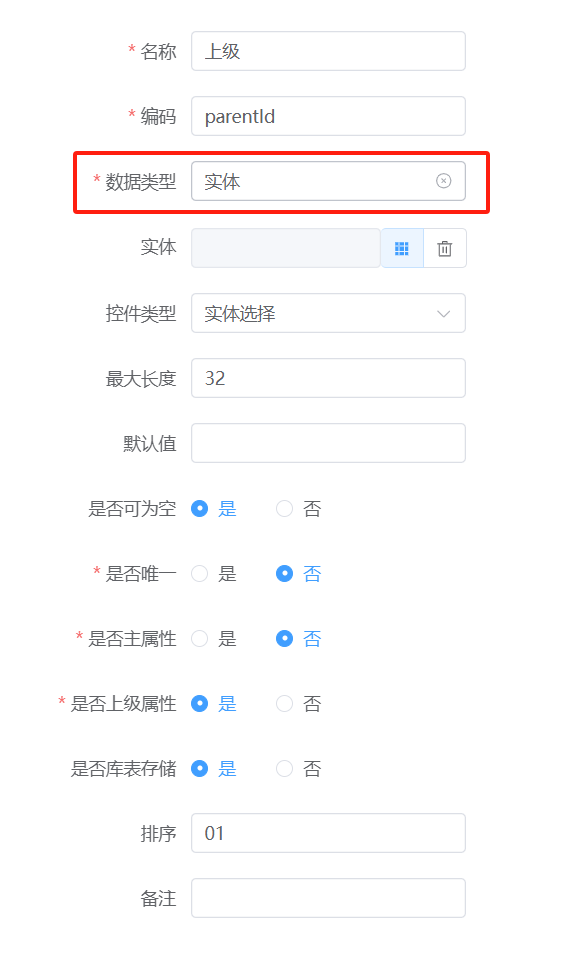
数据类型需要选择实体,并在实体选择框中选择自身"文件夹"
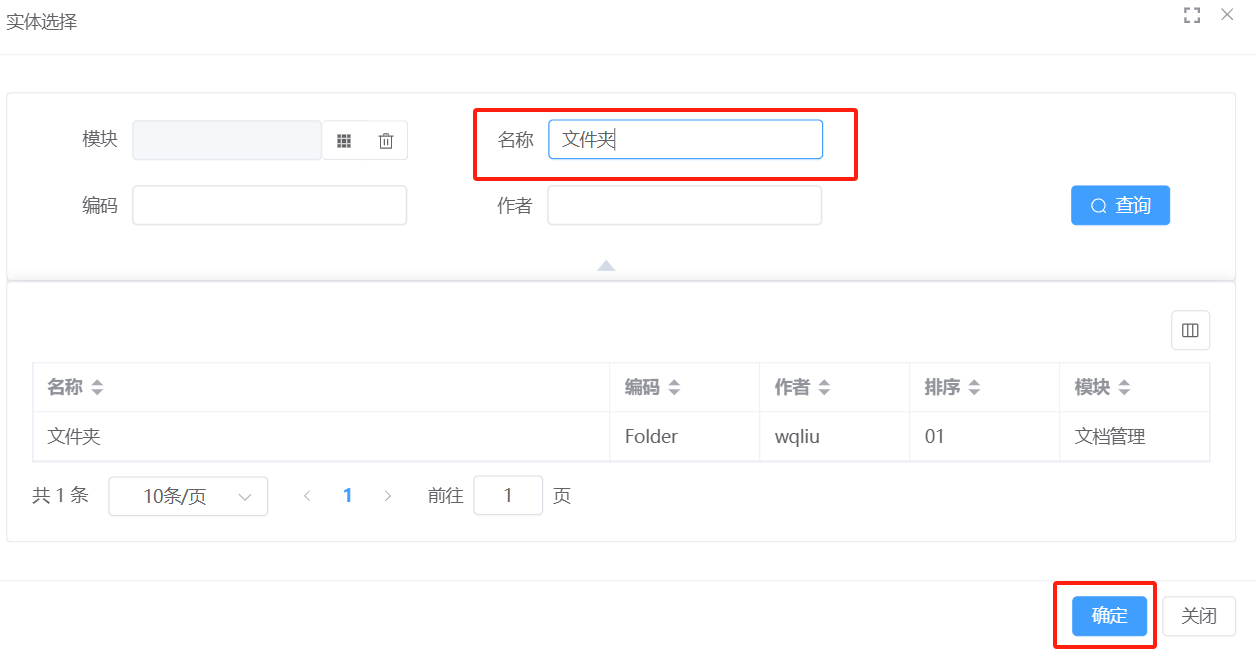
这时候,再点击生成代码,平台会报错,提示"实体【文件夹】未设置主参照视图"。这是因为文件夹选择的功能页面,同样是基于配置产生的,因为视图我们还没有配置,所以会报错。接下来我们就开始配置视图。
视图类型介绍
这里说的视图,也就是通常说的前端页面。
对于一个典型的实体管理功能,由列表页面+新增页面+修改页面+查看页面组成,包括了增删改查。
对于树状层次的实体,需要树视图,通过树来导航实现直观的数据层次展现。
部分实体还有被关联的需求,当前的文件夹在设置父级时,就需要选择上级文件夹,对于这种选择页面,通过配置"参照视图"来实现。
平台的视图类型通过数据字典定义,并支持扩展,预置有以下几种:
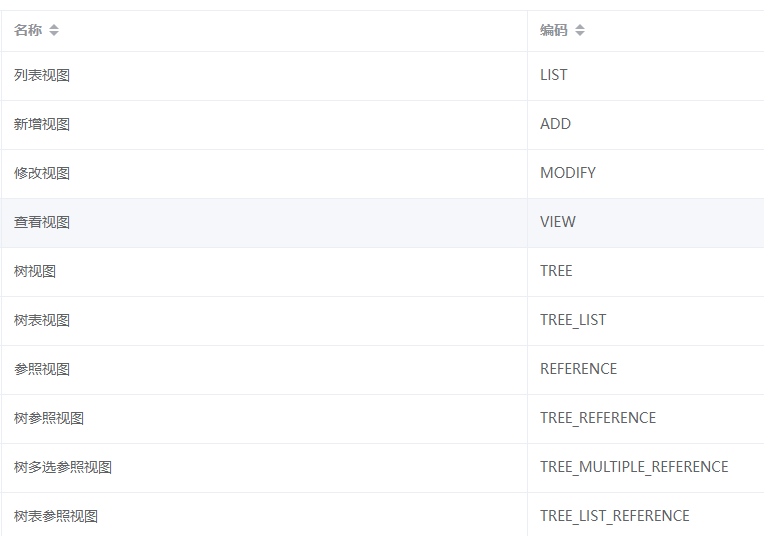
新增视图
在实体配置菜单下,点击行记录上的"配置"按钮,在左侧导航中,从默认选择的数据模型,切换到"视图"类型,进入视图列表,点击新增按钮,来创建视图。
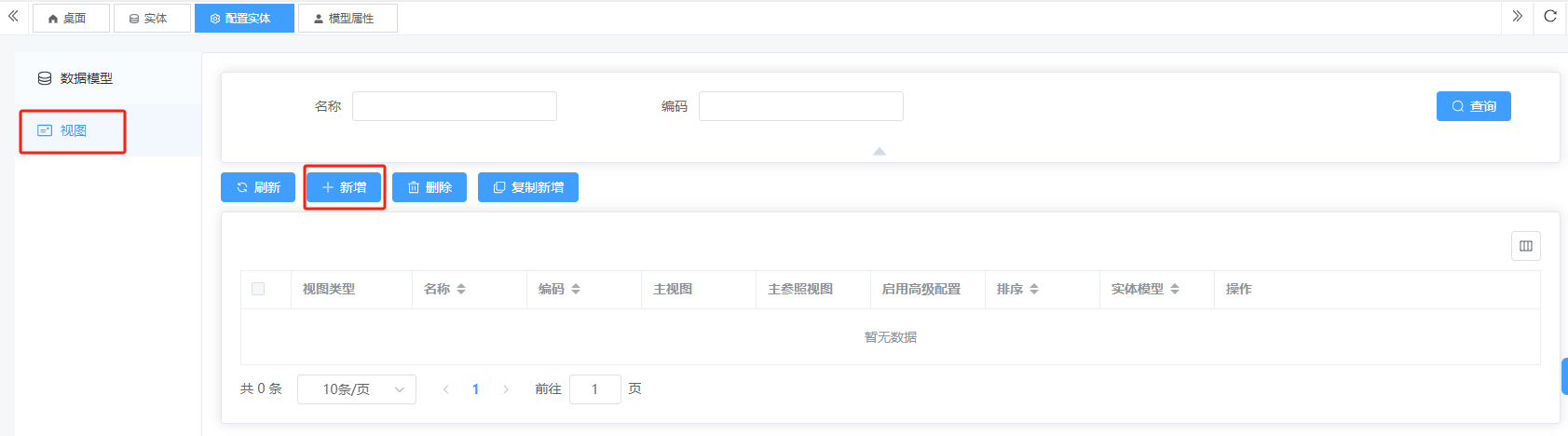
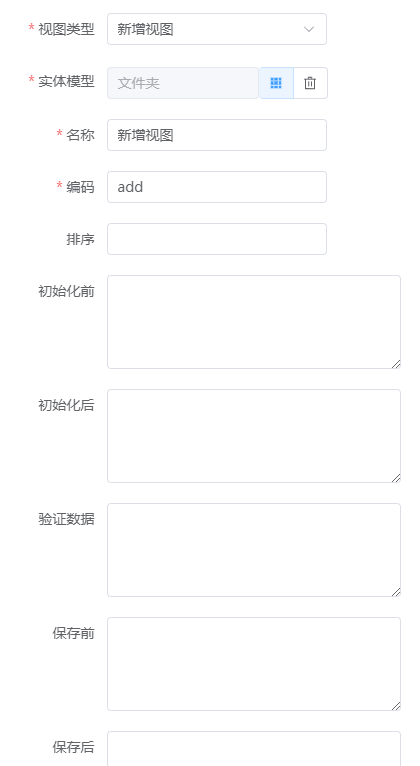
关键属性说明如下:
视图类型 :选择新增视图,平台会自动填充名称和编码,保持默认即可。
实体模型 :因为一个实体下可以配置多个数据模型,所以需要选择哪个数据模型来作为视图构建的依据。
名称 :视图的显示名称。
编码 :视图编码,代码生成时平台使用编码来找到对应的代码模板,并将编码作为前端页面的文件名。
下方的几个属性,初始化前、初始化后、验证数据、保存前、保存后是平台前端提供的"钩子"方法,可以通过js来实现一些特定的业务逻辑,即提供了扩展性的支持,后面用到了再说。
保存后,点击行记录的配置按钮,进入配置界面。
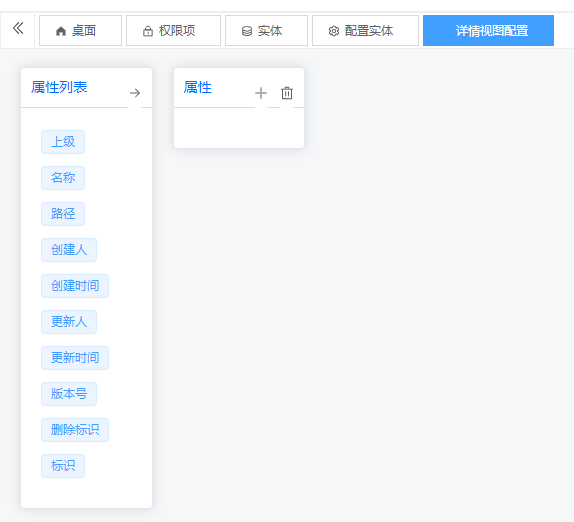
平台会根据该视图对应的数据模型,读取并列出模型的属性,不仅仅列出自身属性,也会列出继承于父级模型属性,以及父级模型的父级模型......。
如上图所示,前三个属性是文件夹自身的属性,中间位置的创建人等6个属性是来自于父级"业务模型",最后一个属性标识来自于"标识模型"。
平台提供的配置是可视化拖拽的方式,从左侧的"属性列表"的"名称"拖动到右侧"属性"中,则相当于为新增视图增加了一个属性;为了方便操作,平台提供了批量添加和清空列表功能。

这部分添加的属性,会自动拷贝模型属性中的配置的数据类型、展示控件等。
如要调整属性的次序,可通过拖动来实现。
这里补充说明下,按理说,展示控件等与前端页面相关的配置,应该放到视图里来设置,之所以在模型配置环节设置,是出于开发效率的考虑。一个数据模型会有多个视图,如新增、修改、查看......,放到模型配置环节设置,可以实现只配置一次,对应的所有视图复用其设置作为默认设置的目的,从而避免每个视图都配置一遍的繁琐工作。
点击属性可弹出窗口进行调整。
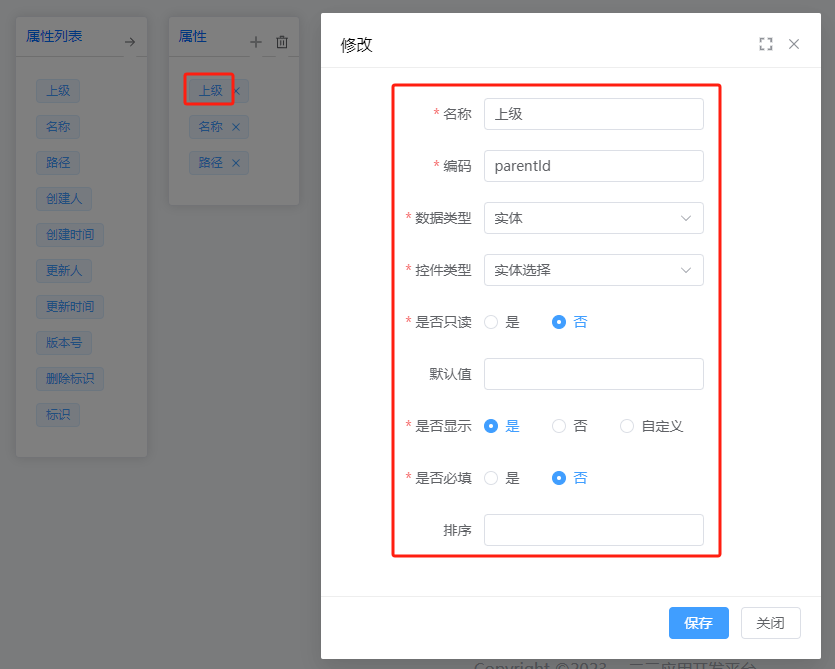
除了从对应的模型配置拷贝过来的名称、编码、数据类型、控件类型、默认值等,还增加了几个与页面功能相关的配置属性。
是否只读:设置属性的只读性。
是否显示:设置属性的是否显示,并支持自定义的表达式,如name!=null,用于按条件显示控制。
是否必填:设置是否必填,如为是,则平台会自动添加前端验证。
此外,属性区域允许点击加号按钮,添加自定义的属性来提供扩展性。
修改视图
修改视图与新增视图非常相似,对于大多数实体,甚至说完全相同,少量场景下有特殊需求,如基础数据的编码一旦创建,不允许修改,这时候就需要通过在修改视图中设置属性只读来实现。
对于当前配置的"文件夹"实体,可以通过复制新增的方式来快速实现配置。
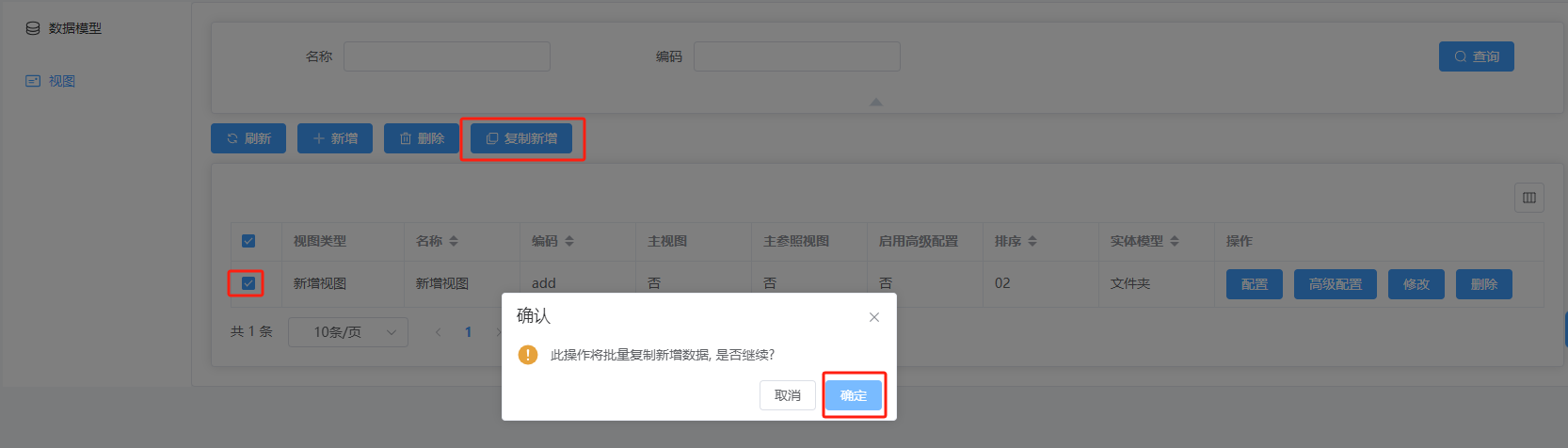
操作完成会自动出现后缀为"副本"的数据
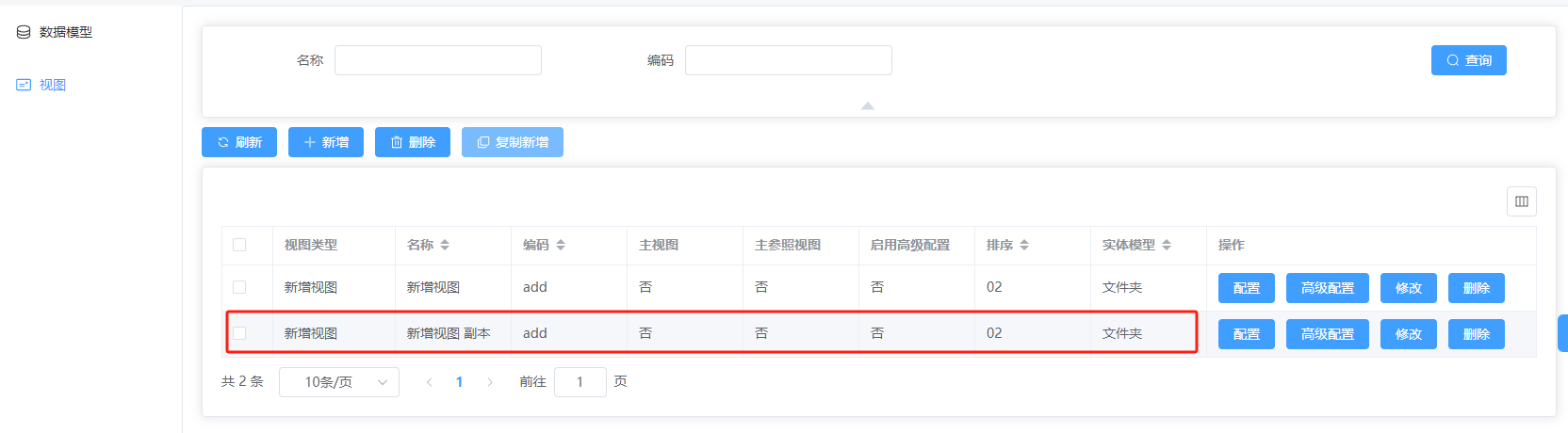
点击行记录上的修改按钮,将其修改为"修改视图"。
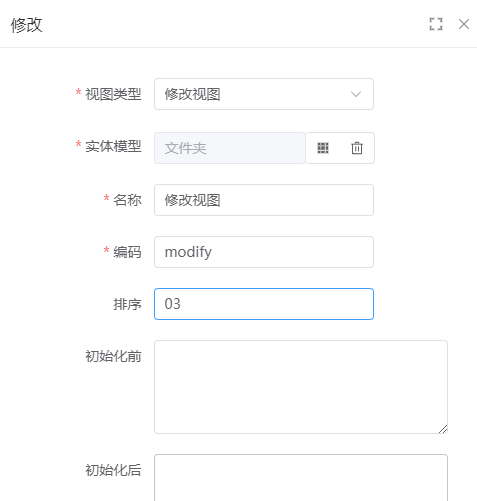
点击配置按钮,可以看到,复制新增的方式,不仅拷贝了视图自身,而且将其下属的视图属性也一并进行了拷贝,无需再为修改视图去逐个配置属性。
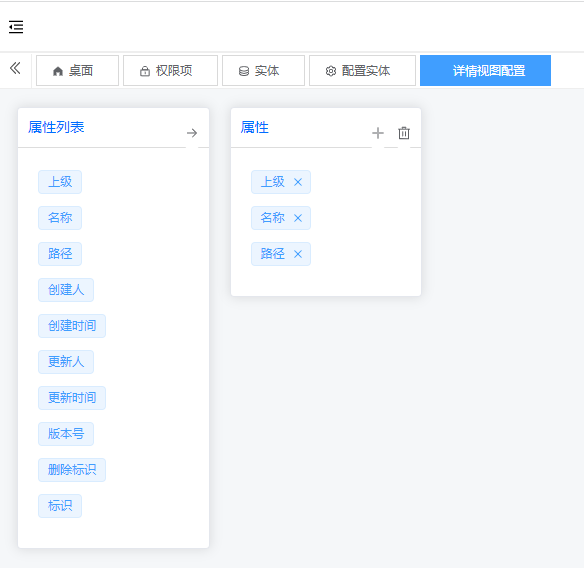
查看视图
参照修改视图的操作方式,通过平台提供的复制新增功能,快速创建查看视图,不再赘述。
平台自动会为新增和修改视图添加保存和取消按钮,为查看视图添加取消按钮。
通过上述配置产生的页面,属性是单列显示,按照配置次序自上而下排列。对于属性较多实体,希望提供双列或多列展示,平台还提供了高级配置功能,集成了表单设计器。当前配置的实体文件夹仅有三个属性,用不到该功能,这里简单提一下,知道平台有相应的支持即可。
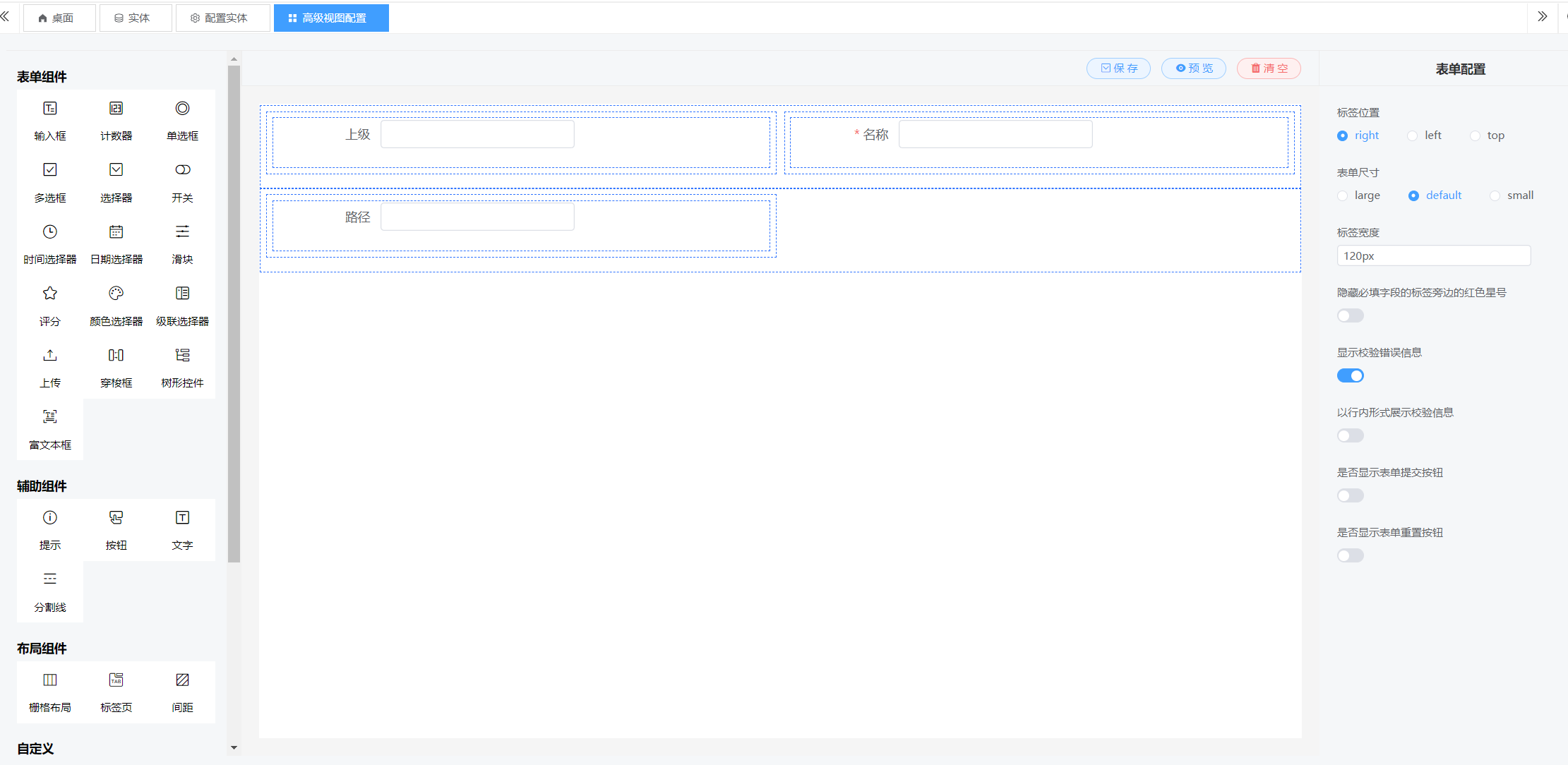
开发平台资料
平台名称:一二三应用开发平台
平台简介:企业级通用低代码应用开发平台,免费全开源可商用
设计资料:csdn专栏
开源地址:Gitee
开源协议:MIT
应用系统资料
应用名称:一二三文档管理系统
应用简介: 企事业单位一站式文档管理系统,让组织内文档管理有序,协作高效、安全可控
设计文档:csdn专栏
开源地址:Gitee
开源协议:MIT
如果您在阅读本文时获得了帮助或受到了启发,希望您能够喜欢并收藏这篇文章,为它点赞~
请在评论区与我分享您的想法和心得,一起交流学习,不断进步,遇见更加优秀的自己!